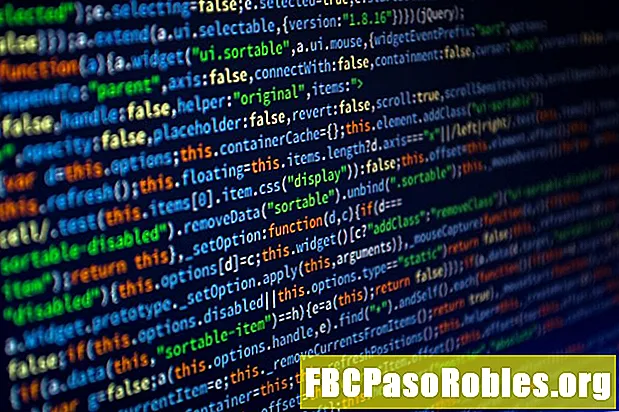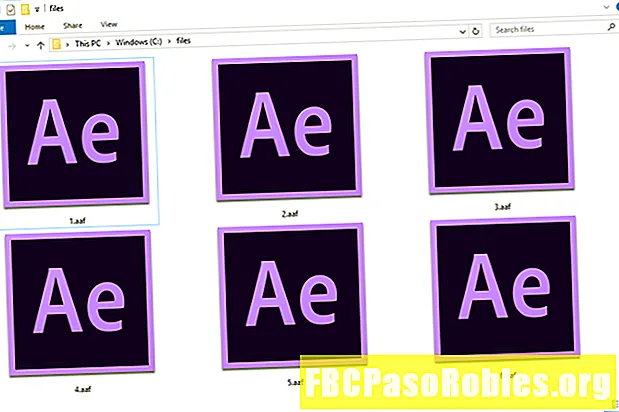কন্টেন্ট
- আপনি যে কোনও জায়গায় প্লেলিস্ট তৈরি করুন
- 6th ষ্ঠ এবং সপ্তম প্রজন্মের আইপড ন্যানো
- আইপডগুলি ক্লিক চাকা সহ: আইপড ক্লাসিক, পুরানো আইপড ন্যানোস এবং আইপড মিনি
- ক্লিক চাকা আইপডে কীভাবে অন-দ্য-গো প্লেলিস্ট সংরক্ষণ করবেন
- ক্লিক পাকা আইপডে কীভাবে প্লেলিস্ট মুছবেন
- আইপড এলোমেলো
আপনি যে কোনও জায়গায় প্লেলিস্ট তৈরি করুন

আপনার আইপডটিতে উপভোগ করতে প্লেলিস্টগুলি তৈরি করতে আপনার আইটিউনস লাগবে না। অন-দ্য-গো প্লেলিস্ট নামের একটি বৈশিষ্ট্য ব্যবহার করে আপনি সরাসরি আপনার আইপডে প্লেলিস্ট তৈরি করতে পারেন। অন-দ্য-গো প্লেলিস্টগুলির সাহায্যে আপনি আপনার আইপডে গানের প্লেলিস্ট তৈরি করেন।
আপনি যদি আপনার কম্পিউটার থেকে দূরে থাকেন এবং কোনও পার্টি ডিজে করতে চান বা এমন কোনও মিশ্রণ তৈরি করতে চান যা আপনার মেজাজ বা লোকাল অনুসারে বাইরে চলে যায়। আপনি কীভাবে অন-দ্য গো প্লেলিস্ট করবেন তা নির্ভর করে আপনার কাছে কী মডেল আইপড রয়েছে।
এই নিবন্ধের তথ্য 6th ষ্ঠ এবং 7th ম প্রজন্মের আইপড ন্যানো এবং ক্লিক চাকা সহ আইপডগুলিতে প্রযোজ্য: আইপড ক্লাসিক, পুরানো আইপড ন্যানোস এবং আইপড মিনি।
6th ষ্ঠ এবং সপ্তম প্রজন্মের আইপড ন্যানো
IP ষ্ঠ এবং 7th ম প্রজন্মের ন্যানোতে প্লেলিস্ট তৈরি করা অন্যান্য আইপডের চেয়ে এগুলি আইফোন বা আইপড স্পর্শে তৈরি করার মতো। কারণ এই আইপড ন্যানোগুলির ক্লিক চাকার পরিবর্তে টাচ স্ক্রিন রয়েছে। আপনার যা করা দরকার তা এখানে:
-
টোকা সঙ্গীত আইপড ন্যানোর হোম স্ক্রিনে।
-
টোকা প্লেলিস্ট.
-
এটি প্রকাশ করতে উপরের থেকে নীচে স্ক্রিনটি সোয়াইপ করুন যোগ এবং সম্পাদন করা বোতাম।
-
টোকা যুক্ত করো।
-
আপনি প্লেলিস্টে যুক্ত করতে চান এমন একটি গান খুঁজতে আইপড ন্যানোতে সংগীতের মাধ্যমে নেভিগেট করুন।
-
আপনি যে গানটি যুক্ত করতে চান তা খুঁজে পেলে, আলতো চাপুন + পাশে.
-
আপনি প্লেলিস্টে অন্তর্ভুক্ত করতে যতগুলি গানের জন্য এই প্রক্রিয়াটি পুনরাবৃত্তি করুন।
-
শেষ হয়ে গেলে, আলতো চাপুন সম্পন্ন প্লেলিস্ট সংরক্ষণ করুন।
আইপড ন্যানো স্বয়ংক্রিয়ভাবে আপনার জন্য প্লেলিস্টের নাম দেয়। আপনি যদি নামটি পরিবর্তন করতে চান তবে আপনাকে নিজের আইপডটিকে একটি কম্পিউটারের সাথে সংযুক্ত করতে হবে এবং এটি আইটিউনেসে করতে হবে কারণ আইপড ন্যানোর কোনও কীবোর্ড নেই।
আইপডগুলি ক্লিক চাকা সহ: আইপড ক্লাসিক, পুরানো আইপড ন্যানোস এবং আইপড মিনি
যদি আপনার আইপডে ক্লিক চাকা থাকে তবে প্রক্রিয়াটি ভিন্ন:
-
আপনি নিজের অন প্লে প্লেলিস্টে যোগ করতে চান এমন কোনও গান, অ্যালবাম বা শিল্পী না পাওয়া পর্যন্ত আপনার আইপডটিতে সংগীতটি ব্রাউজ করে শুরু করুন।
-
বিকল্পগুলির একটি নতুন সেট উপস্থিত না হওয়া পর্যন্ত আইপডের কেন্দ্র বোতামটি টিপুন এবং ধরে থাকুন।
-
নির্বাচন করতে ক্লিক চাকা ব্যবহার করুনচলতে যেতে যোগ করুন এবং কেন্দ্র বোতামটি ক্লিক করুন। এটি প্লেলিস্টে গানটি যুক্ত করে।
-
আপনি যত বেশি আইটেম যুক্ত করতে চান তার জন্য এই পদক্ষেপগুলি পুনরাবৃত্তি করুন।
-
আপনি তৈরি অন-দ্য প্লেলিস্টটি দেখতে, আইপড মেনুগুলি ব্রাউজ করুন এবং নির্বাচন করুন প্লেলিস্ট। তালিকার নীচে স্ক্রোল করুন এবং হাইলাইট করুন রাস্তায় চলতে চলতে। আপনি যে গানগুলি যুক্ত করেছেন সেগুলি তালিকায় তালিকাভুক্ত করার জন্য কেন্দ্রে বোতামটি ক্লিক করুন them
ক্লিক চাকা আইপডে কীভাবে অন-দ্য-গো প্লেলিস্ট সংরক্ষণ করবেন
এমনকি আপনি প্লেলিস্ট তৈরি করার পরেও এটি স্থায়ীভাবে সংরক্ষণ করা হয়নি। যদি আপনি আপনার প্লেলিস্টটি সংরক্ষণ না করেন এবং 36 ঘন্টাের মধ্যে এটি না শোনেন, আইপড এটি মুছে ফেলবে। প্লেলিস্টটি সংরক্ষণ করতে:
-
স্ক্রোল করতে ক্লিক চাকা ব্যবহার করুন প্লেলিস্ট এবং কেন্দ্র বোতামটি ক্লিক করুন।
-
নির্বাচন করা রাস্তায় চলতে চলতে এবং আবার কেন্দ্র বোতামটি ক্লিক করুন।
-
তালিকার নীচে স্ক্রোল করুন এবং নির্বাচন করুন প্লেলিস্ট সংরক্ষণ করুন। এটি আপনার মধ্যে প্লেলিস্ট সংরক্ষণ করে প্লেলিস্ট মেনু হিসাবে নতুন প্লেলিস্ট 1 (বা বিভাগে অন্যান্য প্লেলিস্টের উপর নির্ভর করে 2 বা 3)।
-
প্লেলিস্টটির নাম সম্পাদনা করতে, আইপডটি আইটিউনসে সিঙ্ক করুন এবং সেখানে নামটি পরিবর্তন করুন।
ক্লিক পাকা আইপডে কীভাবে প্লেলিস্ট মুছবেন
আপনি যদি নিজের আইপড থেকে নিজে প্লেলিস্ট মুছতে পছন্দ করেন তবে এই পদক্ষেপগুলি অনুসরণ করুন:
-
আইপড মেনু থেকে ব্রাউজ করুন প্লেলিস্ট এবং এটি নির্বাচন করুন।
-
নির্বাচন করা রাস্তায় চলতে চলতে
-
হাইলাইট করুন প্লেলিস্ট সাফ করুন বোতাম এবং কেন্দ্র বোতামে ক্লিক করুন।
আইপড এলোমেলো
আফসোস আইপড শফল মালিকরা: আপনি কোনও শাফলে অন-দ্য-গো প্লেলিস্ট তৈরি করতে পারবেন না। এই ধরণের প্লেলিস্ট তৈরি করার জন্য, আপনি যে গানগুলি বাছছেন তা দেখতে আপনার একটি স্ক্রিন প্রয়োজন এবং শফলে একটিও নেই। আইটিউনসে প্লেলিস্ট তৈরি করতে এবং সেগুলি আপনার শ্যাফলে সিঙ্ক করার জন্য আপনাকে নিজেকে সামগ্রী করতে হবে।